现在大部分电脑都是win10系统,有些用户想知道怎么禁止应用访问和发送电子邮件,接下来小编就给大家介绍一下具体的操作步骤。
具体如下:
-
1. 首先第一步根据下图箭头所指,点击任务栏【开始】图标。

-
2. 第二步在弹出的菜单栏中,根据下图箭头所指,点击【齿轮】图标。
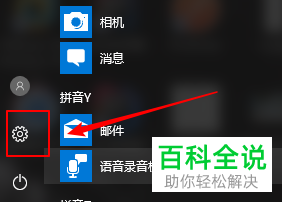
-
3. 第三步打开【设置】窗口后,根据下图箭头所指,点击【隐私】选项。
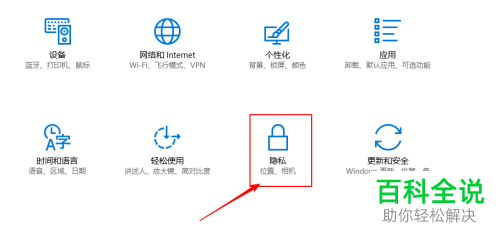
-
4. 第四步进入【隐私】页面后,根据下图箭头所指,点击左侧【电子邮件】选项。
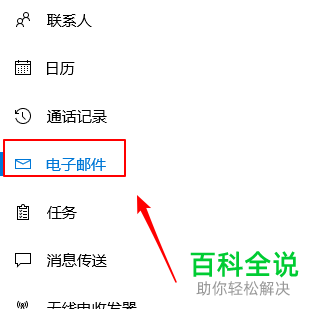
-
5. 第五步在右侧页面中,根据下图箭头所指,将【开】选项向左滑动。
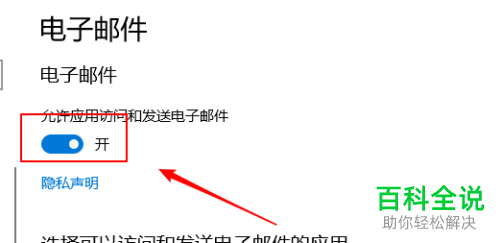
-
6. 第六步根据下图箭头所指,成功禁止应用访问和发送电子邮件。
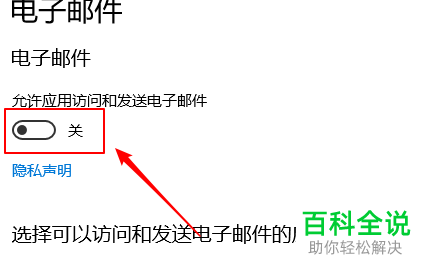
-
7. 第七步如果不想禁止所有应用的话,可以按照需求设置个别应用。根据下图箭头所指,小编以【人脉】为例。

-
8. 最后根据下图箭头所指,【人脉】应用将禁止访问和发送电子邮件。
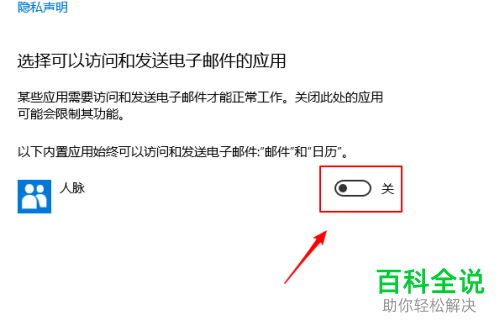
-
以上就是win10系统怎么禁止应用访问和发送电子邮件的方法。
